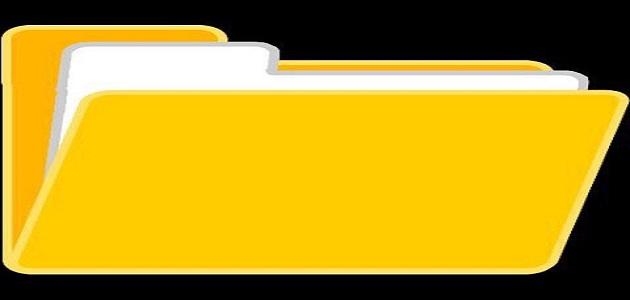Как закрыть почту Yahoo
Существует два способа окончательной отмены (удаления) учетной записи Yahoo, если пользователь не желает использовать ее снова:
Закройте Yahoo Mail через браузер
Учетная запись Yahoo пользователя может быть аннулирована, затем полностью удалена или повторно активирована, поскольку после выполнения действий по закрытию учетной записи Yahoo предоставит пользователю максимальный период в 40, 90 или 180 дней для полного и полного удаления его учетной записи. .Эта дата варьируется в зависимости от страны, в которой находится пользователь, и он может повторно активировать свою учетную запись до истечения последнего периода, чтобы окончательно удалить учетную запись.Ниже приведены инструкции по закрытию почтовой учетной записи Yahoo с помощью одного из интернет-сервисов. браузеры, доступные на устройстве пользователя:
- Перейдите через интернет-браузер на сайт для закрытия вашей учетной записи Yahoo, доступ к которому можно получить, нажав на следующую ссылку: Нажмите здесь.
- Введите адрес электронной почты, который вы хотите отменить, затем нажмите «Далее».
- Введите свой пароль, затем нажмите «Войти».
- Просмотрите последствия удаления учетной записи, которые появляются на экране, затем нажмите кнопку «Продолжить удаление моей учетной записи», которая появляется в нижней части экрана сайта.
- Подтвердите желание пользователя закрыть учетную запись, нажав кнопку «Да, закрыть эту учетную запись».
Закройте Yahoo Mail через приложение
Почтовую учетную запись пользователя Yahoo, связанную с приложением для мобильного телефона, можно закрыть. Этот процесс удаляет учетную запись из списка учетных записей приложений на телефоне пользователя и никоим образом не означает удаления или закрытия учетной записи навсегда. Пользователь должен отменить свою учетную запись. подписка на все предоплаченные услуги. Чтобы избежать финансовых проблем, которые могут возникнуть в будущем, выполните следующие действия по удалению учетной записи Yahoo из приложения:
Читайте также:Удаление вирусов с устройства- Откройте приложение Yahoo на телефоне пользователя.
- Нажмите на значок «Изображение профиля» в приложении, которое появляется в верхней части экрана.
- Нажмите на опцию «Управление учетными записями».
- Нажмите на опцию «Редактировать», которая появляется в верхней части экрана.
- Нажмите на опцию «Удалить», затем нажмите на нее еще раз, когда будет предложено.
ملاحظة: Пользователь, у которого есть учетная запись электронной почты Yahoo, не может сделать резервную копию данных своей учетной записи перед ее закрытием, но можно сделать некоторые действия, которые сохранят почтовые сообщения для учетной записи Yahoo, например, распечатать их на бумаге или отправить на другой адрес электронной почты. адрес и многое другое.
Как закрыть Gmail
Пользователь может навсегда удалить свою учетную запись Gmail, если он не хочет использовать ее снова, выполнив следующие действия, но перед этим он может сделать резервную копию на случай, если захочет вернуться к ней в будущем:
Закройте Gmail через браузер
Пользователь может отменить свою учетную запись Gmail, сохранив при этом свою основную учетную запись через Google, что позволяет ему получить доступ к другим службам Google, таким как служба YouTube. Ниже приведены инструкции по аннулированию и удалению учетной записи Google с помощью одного из интернет-браузеров, доступных на компьютере пользователя. устройство:
- Откройте электронную страницу настройки параметров аккаунта Google. Доступ к этой странице можно получить, нажав на следующую ссылку: Нажмите здесь.
- Выберите опцию «Данные и персонализация».
- Перейдите в раздел «Загрузить или удалить ваши данные», прокрутив экран веб-страницы до нижней части и нажав кнопку «Удалить услугу».
- Еще раз нажмите на опцию «Удалить службу», которая появляется в разделе «Удалить службу Google».
- Подтвердите личность пользователя, введя имя пользователя и пароль учетной записи, которую вы хотите удалить.
- Нажмите на значок удаления, который отображается в виде корзины рядом с опцией (Gmail).
- Введите другой адрес электронной почты, который будет использоваться в вашей учетной записи Google в качестве альтернативы учетной записи, которую вы хотите закрыть.
- Выберите опцию «Отправить письмо с подтверждением».
- Следуйте инструкциям по ссылке для удаления, которая придет в электронном письме на адрес электронной почты, который пользователь ввел, чтобы использовать ее в качестве альтернативы текущей учетной записи. Стоит отметить, что заголовок входящего сообщения будет (Предупреждение безопасности для связанную учетную запись Google) или (Подтверждение удаления Gmail).
- Войдите в учетную запись, если потребуется.
- Нажмите кнопку «Да, я хочу удалить», которая привязана к адресу учетной записи Gmail, которую вы хотите закрыть навсегда.
- Подтвердите процесс удаления и закрытия учетной записи, нажав кнопку «Удалить Gmail».
Закройте Gmail через приложение
Ниже приведены инструкции по аннулированию и удалению учетной записи Gmail на мобильных устройствах iPhone или Android:
Читайте также:Панель задач исчезла- Откройте приложение Gmail на своем iPhone и откройте меню «Настройки» на телефоне Android.
- Нажмите значок в виде трех линий (☰) на экране приложения на iPhone, затем выберите параметр «Настройки».
- Выберите учетную запись, которой пользователь хочет управлять (здесь это учетная запись Google).
- Выберите вариант «Управление учетной записью Google».
- Нажмите на опцию «Данные и персонализация».
- Нажмите на опцию удаления службы или вашей учетной записи, расположенную в разделе «Загрузить, удалить или составить план для ваших данных».
- Нажмите на опцию «Удалить свою учетную запись», расположенную под заголовком «Удалить свою учетную запись Google», затем войдите в свою учетную запись, если необходимо.
- Нажмите на значок корзины, который появляется рядом со службой Gmail, затем следуйте инструкциям, отображаемым на экране устройства, чтобы завершить процесс удаления учетной записи.
Сделайте резервную копию данных Gmail, прежде чем закрывать ее.
Ниже приведены инструкции по созданию резервной копии содержимого Gmail перед тем, как пользователь закроет его:
- Войдите в учетную запись, данные которой пользователь хочет сделать резервной копией.
- Откройте веб-сайт для резервного копирования данных вашей учетной записи Gmail. Доступ к этому веб-сайту можно получить, нажав на следующую ссылку: Нажмите здесь.
- Нажмите на опцию «Отменить выбор всех», чтобы деактивировать все параметры, отображаемые на экране.
- Установите флажок, который появляется рядом с параметром «Почта», затем нажмите кнопку «Следующий шаг».
- Укажите формат сохранения данных, укажите максимальный размер файла резервной копии и другие настройки.
Как закрыть Outlook или Hotmail
Пользователь может закрыть учетную запись Outlook или Hotmail и перед этим сделать ее резервную копию, выполнив следующие действия:
Читайте также:Как отправить телеграмму?Закройте Outlook, удалив свою учетную запись Microsoft.
Пользователь, у которого есть учетная запись электронной почты Outlook или Hotmail, может закрыть свою учетную запись, удалив так называемую учетную запись Microsoft, связанную с любой из них. Невозможно удалить учетную запись Outlook или Hotmail, не закрыв учетную запись Microsoft, и пользователь может восстановить свою учетную запись в течение максимального периода в 60 дней до завершения процесса удаления. По истечении этого периода учетная запись будет полностью и безвозвратно удалена.Ниже приведены шаги по отмене учетной записи Microsoft, которая приведет к закрытию учетной записи Outlook или учетной записи Hotmail:
- Перейдите через один из интернет-браузеров, доступных на устройстве пользователя, на электронную страницу аннулирования учетной записи Outlook, доступ к которой можно получить, перейдя по следующей ссылке: Нажмите здесь.
- Войдите в учетную запись, которую хотите удалить, а затем убедитесь, что пользователь вошел в учетную запись, которую он хочет закрыть, а не в другую учетную запись.
- Нажав кнопку «Далее».
- Просмотрите пункты меню, появляющиеся на экране, затем согласитесь с ними, установив флажок рядом с каждым из этих пунктов.
- Выберите причину, по которой пользователь закрывает свою учетную запись, выбрав вариант из раскрывающегося списка, появляющегося на экране.
- Нажмите на опцию «Отметить учетную запись для закрытия», где пользователь может отменить закрытие учетной записи и активировать ее снова, войдя в систему до истечения указанного периода.
Сделайте резервную копию данных Outlook перед их закрытием.
Ниже приведены инструкции по созданию резервной копии данных, содержащихся в почте Outlook, прежде чем пользователь закроет ее:
- Откройте Outlook на устройстве пользователя.
- Выберите опцию «Файл», затем нажмите «Открыть и экспортировать».
- Нажмите на опцию «Импорт/Экспорт».
- Выберите опцию Экспорт в файл.
- Нажмите кнопку «Далее».
- Нажмите на опцию «Файл данных Outlook».
- Нажав кнопку «Далее».
- Выберите данные, резервную копию которых пользователь хочет сделать.
- Нажмите кнопку «Далее».
- Определите, где сохранить резервную копию на устройстве пользователя.
- Назовите файл, содержащий резервную копию.
- Нажмите кнопку «Готово».